Paperwork es un administrador de documentos personales gratuito, de código abierto y autohospedado que se puede usar para administrar documentos escaneados y PDF. Son soluciones alternativas a otros servicios como Evernote, Microsoft OneNote y Google Keep. Viene con muchas características que incluyen detección automática de la orientación de la página, escaneo, OCR, etiquetas de documentos, búsqueda, sugerencias de palabras clave, edición rápida de escaneos y mucho más.
En este tutorial, explicaremos cómo instalar Paperwork en el servidor Ubuntu 18.04.
Requisitos
- Un servidor que ejecuta el servidor Ubuntu 18.04.
- Un usuario no root con privilegios sudo.
- Configure una dirección IP estática 192.168.0.235 en su servidor.
Instalar servidor LAMP
Primero, deberá instalar Apache, MariaDB, PHP y otros paquetes necesarios en su servidor. Puede instalarlos todos ejecutando el siguiente comando:
sudo apt-get update -y
sudo apt-get install apache2 mariadb-server php7.2 libapache2-mod-php7.2 php7.2-cli php7.2-gd php7.2-mysql php7.2-curl php7.2-xml php7.2-mbstring php-pear php7.2-zip php-dev git wget libmcrypt-dev php7.2-gd unzip -y
A continuación, deberá instalar Nodejs en su sistema. De forma predeterminada, la última versión de Nodejs no está disponible en el repositorio predeterminado de Ubuntu 18.04. Por lo tanto, deberá agregar el repositorio de Nodejs a su sistema. Puedes hacer esto con el siguiente comando:
curl -sL https://deb.nodesource.com/setup_10.x | sudo bash -
Luego, instale Nodejs usando el siguiente comando:
sudo apt-get install nodejs -y
A continuación, deberá instalar la extensión PHP mcrypt en su sistema. Puedes instalarlo con el comando pecl:
sudo pecl channel-update pecl.php.net
sudo pecl install mcrypt-1.0.1
Cuando se le pregunte, simplemente presione Intro para continuar.
A continuación, agregue la extensión mcrypt.so al archivo php.ini con el siguiente comando:
sudo sed -i.bak '927iextension=mcrypt.so' /etc/php/7.2/cli/php.ini
A continuación, tome la ruta de instalación y agréguela a la configuración de cli y apache2 php.ini.
sudo bash -c "echo extension=/usr/lib/php/20170718/mcrypt.so > /etc/php/7.2/cli/conf.d/mcrypt.ini"
sudo bash -c "echo extension=/usr/lib/php/20170718/mcrypt.so > /etc/php/7.2/apache2/conf.d/mcrypt.ini"
A continuación, verifique la extensión mcrypt de PHP con el siguiente comando:
sudo php -i | grep "mcrypt"
Salida:
mcrypt mcrypt support => enabled mcrypt_filter support => enabled mcrypt.algorithms_dir => no value => no value mcrypt.modes_dir => no value => no value
ss
A continuación, reinicie el servicio Apache y MariaDB y habilítelos para que se inicien en el arranque con el siguiente comando:
sudo systemctl restart apache2
sudo systemctl restart mariadb
sudo systemctl enable apache2
sudo systemctl enable mariadb
Configurar base de datos
De forma predeterminada, MariaDB no está protegido. Por lo tanto, deberá asegurarlo primero. Puede asegurarlo ejecutando el siguiente script:
sudo mysql_secure_installation
Responda todas las preguntas como se muestra a continuación:
Enter current password for root (enter for none):
Set root password? [Y/n]: N
Remove anonymous users? [Y/n]: Y
Disallow root login remotely? [Y/n]: Y
Remove test database and access to it? [Y/n]: Y
Reload privilege tables now? [Y/n]: Y
Una vez que MariaDB esté protegida, inicie sesión en el shell de MariaDB:
mysql -u root -p
Ingrese su contraseña raíz, luego cree una base de datos y un usuario para Papeleo:
MariaDB [(none)]> CREATE DATABASE paperwork DEFAULT CHARACTER SET utf8 COLLATE utf8_general_ci;
MariaDB [(none)]>GRANT ALL PRIVILEGES ON paperwork.* TO 'paperwork'@'localhost' IDENTIFIED BY 'paperwork' WITH GRANT OPTION;
A continuación, vacíe los privilegios con el siguiente comando:
MariaDB [(none)]> FLUSH PRIVILEGES;
A continuación, salga de la consola de MariaDB con el siguiente comando:
MariaDB [(none)]> EXIT
Descargar e instalar documentación
Primero, descargue la última versión de Paperwork ejecutando el siguiente comando:
cd /var/www/html
git clone -b 1 https://github.com/twostairs/paperwork.git
A continuación, indique a PHP que ignore el mensaje "mcrypt_get_iv_size ha quedado obsoleto" ejecutando el siguiente comando:
cd paperwork/frontend/
sudo sed -i.bak '3ierror_reporting(E_ALL ^ E_DEPRECATED);' app/config/app.php
A continuación, deberá instalar Composer en su sistema. Composer es un administrador de dependencias para PHP que se puede usar para instalar las dependencias requeridas por PHP. Puede instalar Composer con el siguiente comando:
curl -sS https://getcomposer.org/installer | php
sudo mv composer.phar /usr/local/bin/composer
A continuación, instale las dependencias de PHP a través de composer con el siguiente comando:
sudo composer install
A continuación, complete la base de datos con el siguiente comando:
sudo php artisan migrate
Salida:
PHP Warning: Module 'mcrypt' already loaded in Unknown on line 0 ************************************** * Application In Production! * ************************************** Do you really wish to run this command? y Migration table created successfully. Migrated: 2014_07_22_194050_initialize Migrated: 2014_07_24_103915_create_password_reminders_table Migrated: 2014_10_08_203732_add_visibility_to_tags_table Migrated: 2015_01_21_034728_add_admin_to_users Migrated: 2015_05_05_094021_modify_tag_user_relation Migrated: 2015_05_22_220540_add_version_user_relation Migrated: 2015_06_15_224221_add_tag_parent Migrated: 2015_06_30_125536_add_sessions_table Migrated: 2015_07_29_130508_alter_versions Migrated: 2016_10_21_224100_fix_timestamps_for_postgres_again
A continuación, instale las dependencias npm y bower:
sudo npm install -g gulp bower
sudo npm install
Debería recibir algunos mensajes de advertencia después de ejecutar el comando anterior. Simplemente ignórelos a todos y ejecute el siguiente comando:
sudo bower install --allow-root
sudo gulp
A continuación, otorgue los permisos adecuados al directorio de documentos:
sudo chown www-data:www-data -R /var/www/html/paperwork
sudo chmod -R 755 /var/www/html/paperwork
Configurar Apache para papeleo
A continuación, deberá crear un servidor virtual Apache para el papeleo:
Puedes hacer esto con el siguiente comando:
sudo nano /etc/apache2/sites-available/paperwork.conf
Agregue las siguientes líneas:
<VirtualHost *:80>
ServerAdmin [email protected]
DocumentRoot /var/www/html/paperwork/frontend/public
ServerName example.com
<Directory /var/www/html/paperwork/frontend/public>
Options Indexes FollowSymlinks
AllowOverride All
Require all granted
</Directory>
ScriptAlias /cgi-bin/ /usr/lib/cgi-bin/
<Directory "/usr/lib/cgi-bin">
AllowOverride None
Options +ExecCGI -MultiViews +SymLinksIfOwnerMatch
Order allow,deny
Allow from all
</Directory>
ErrorLog ${APACHE_LOG_DIR}/error.log
CustomLog ${APACHE_LOG_DIR}/access.log combined
</VirtualHost>
Guarde y cierre el archivo. Luego, habilite el host virtual apache con el siguiente comando:
sudo a2ensite paperwork
Finalmente, habilite el módulo de reescritura de Apache y reinicie el servicio de Apache para aplicar todos los cambios:
sudo a2enmod rewrite
sudo systemctl restart apache2
Acceder a la interfaz web de papeleo
El papeleo ahora está instalado y configurado, es hora de acceder a él a través de un navegador web.
Abra su navegador web y escriba la URL http://example.com. Será redirigido a la página de bienvenida de Trámites:
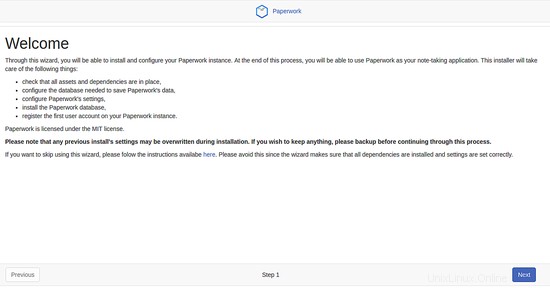
Haga clic en Siguiente botón para continuar. Debería ver la siguiente página:
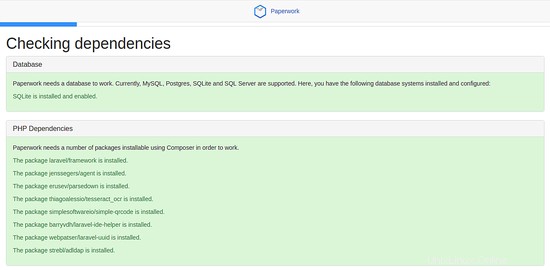
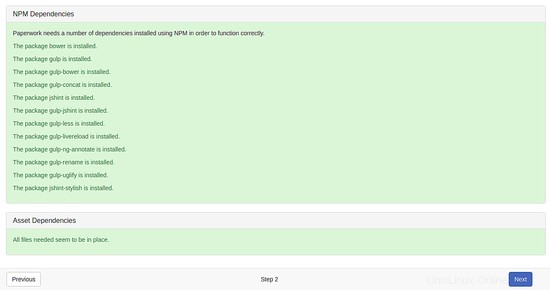
Asegúrese de que se hayan instalado todas las dependencias requeridas. Luego, haga clic en Siguiente botón, debería ver la siguiente página:
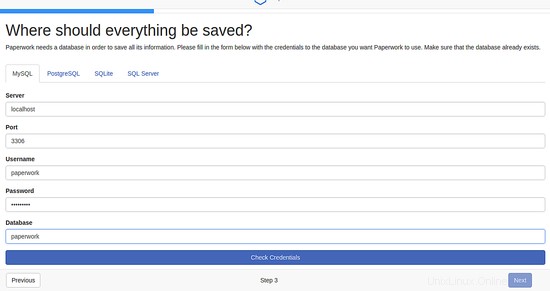
Aquí, proporcione los detalles de su base de datos, como el nombre de la base de datos, el nombre de usuario, la contraseña y el puerto. Luego, haga clic en Siguiente botón. Debería ver la siguiente página:
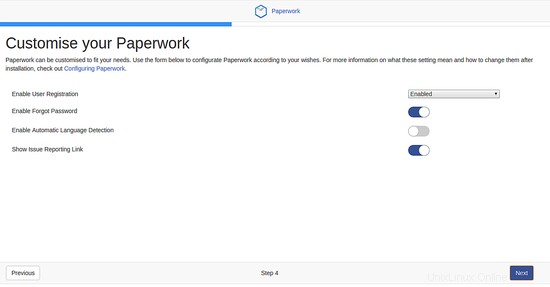
Aquí, personalice el papeleo según sus necesidades. Luego, haga clic en Siguiente botón. Debería ver la siguiente página:
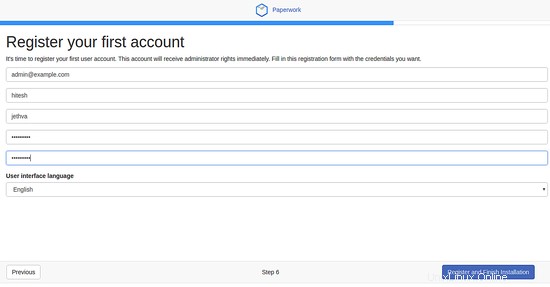
Aquí, proporcione los detalles de su usuario administrador. Luego, haga clic en Registrarse y finalizar la instalación botón. deberías ver la siguiente página:
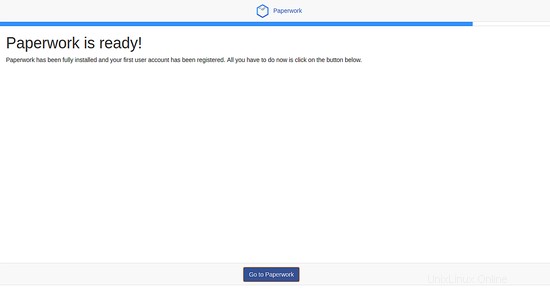
Ahora, haz clic en Ir a Trámites botón. Se le redirigirá a la página de inicio de sesión de papeleo como se muestra a continuación:
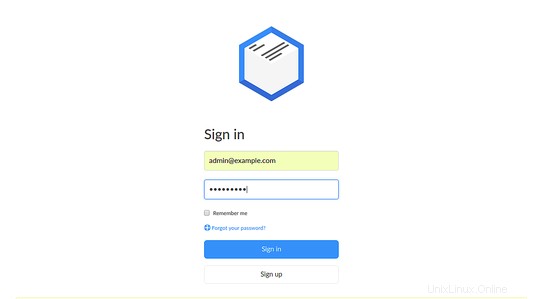
Aquí, proporcione su dirección de correo electrónico y contraseña de administrador. Luego haga clic en Iniciar sesión botón. Debería ver el panel de Trámites en la siguiente página:
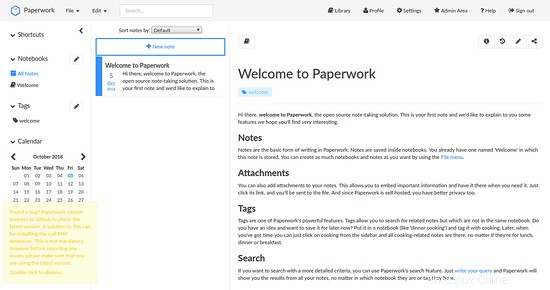
Enlaces
- https://github.com/twostairs/papeleo